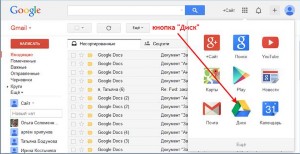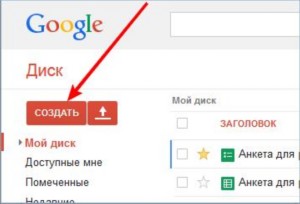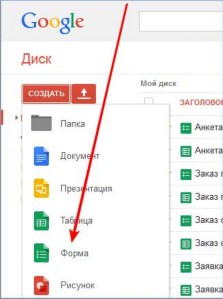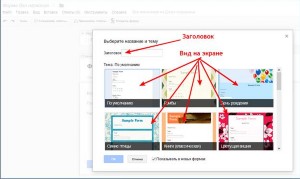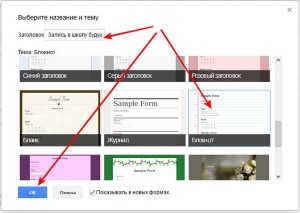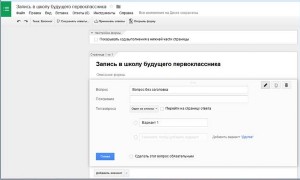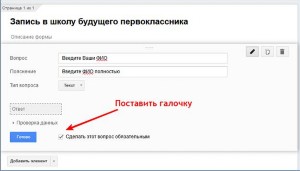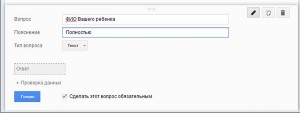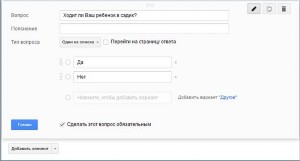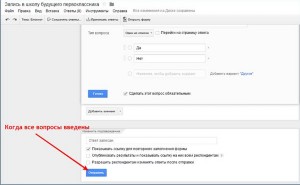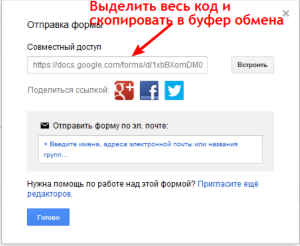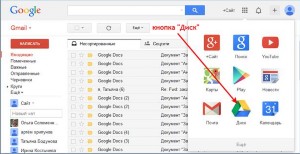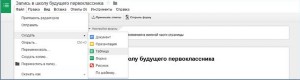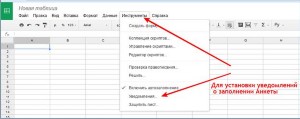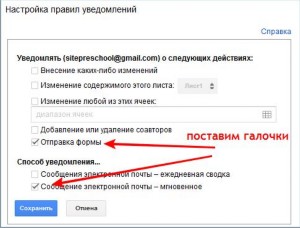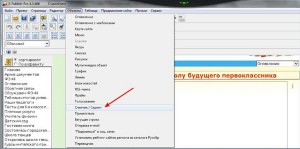| Загрузить почту Google, и нажать кнопку «Сервисы»: |
|

Загрузить почту Google, и нажать кнопку «Сервисы»: | |
| |
| Выбрать кнопку «Диск»: |
|
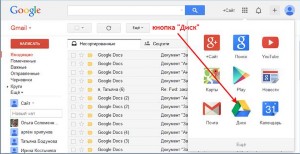
Выбрать кнопку «Диск»: | |
| |
| Нажать кнопку «Создать»: |
|
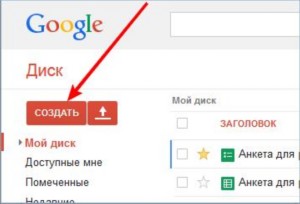
Нажать кнопку «Создать»: | |
| |
| Выбрать пункт «Форма»: |
|
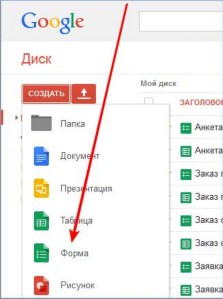
Выбрать пункт «Форма»: | |
| |
| Выбираем заголовок Формы (например, «Анкета», «Электронная запись», «Регистрация» и т.п.) и вид Формы на экране: |
|
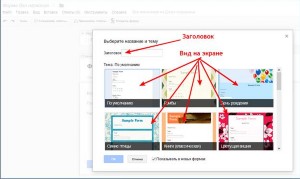
Выбираем заголовок Формы (например, «Анкета», «Электронная запись», «Регистрация» и т.п.) и вид Формы на экране: | |
| |
| В нашем примере: |
|
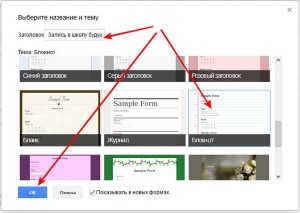
В нашем примере: | |
| |
| Нажимаем ОК. |
|
Откроется окно для создания Формы: |
|
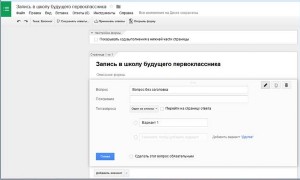
Откроется окно для создания Формы: | |
| |
| Так как мы рассматриваем пример «Запись в школу будущего первоклассника», то первый вопрос в анкете у нас будет «Введите Ваши ФИО», пояснение – «Введите ФИО полностью», тип вопроса – «Текст» |
|
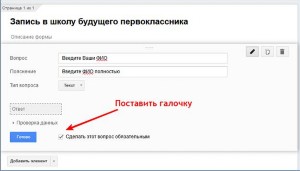
Так как мы рассматриваем пример «Запись в школу будущего первоклассника», то первый вопрос в анкете у нас будет «Введите Ваши ФИО», пояснение – «Введите ФИО полностью», тип вопроса – «Текст» | |
| |
| Напротив пункта «Сделать этот вопрос обязательным» поставить галочку, чтобы все желающие записаться обязательно ввели свои ФИО. |
| Нажать кнопку «Добавить элемент». Появится форма для ввода второго вопроса. Введем «ФИО Вашего ребенка», тип вопроса – текст (и не забудьте поставить галочку!): |
|
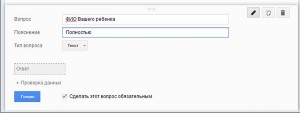
Нажать кнопку «Добавить элемент». Появится форма для ввода второго вопроса. Введем «ФИО Вашего ребенка», тип вопроса – текст (и не забудьте поставить галочку!): | |
| |
| Нажимаем «Добавить элемент». И выберем тип вопроса «Один из списка: |
|
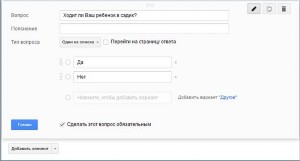
Нажимаем «Добавить элемент». И выберем тип вопроса «Один из списка: | |
| |
| Аналогично вводим необходимые вопросы. |
| По окончании нажимаем «Отправить»: |
|
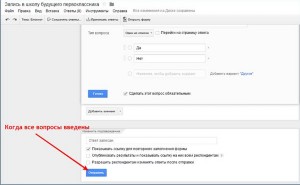
По окончании нажимаем «Отправить»: | |
| |
| Получим код. Нажмем кнопку "Встроить": |
|
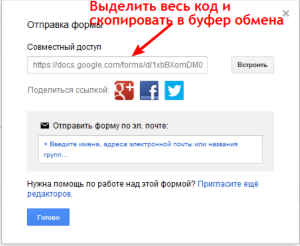
Получим код. Нажмем кнопку "Встроить": | |
| |
| Скопируем полученный код, после нажатия кнопки "Встроить" и нажмем кнопку «Готово». |
| Чтобы просматривать заполненную форму с заявками в школу будущего первоклассника, необходимо выйти в свой почтовый ящик, открыть «Диск»: |
|
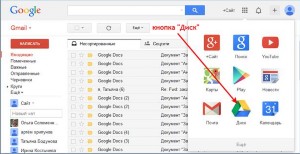
Чтобы просматривать заполненную форму с заявками в школу будущего первоклассника, необходимо выйти в свой почтовый ящик, открыть «Диск»: | |
| |
| Щелкнуть по названию созданной формы. В нашем примере это «Запись в школу будущего первоклассника». |
| Откроется созданная Форма. Выполним команду «Файл», «Создать», «Таблица»: |
|
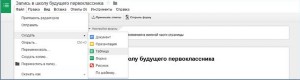
Откроется созданная Форма. Выполним команду «Файл», «Создать», «Таблица»: | |
| |
| Установим уведомления об изменении Формы на почту. Для того, чтобы при заполнении анкеты родителем, мы на почту получали сообщение. |
| Выполним команду «Инструменты», «Уведомления»: |
|
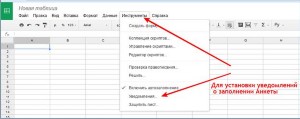
Выполним команду «Инструменты», «Уведомления»: | |
| |
| Поставим галочки: |
|
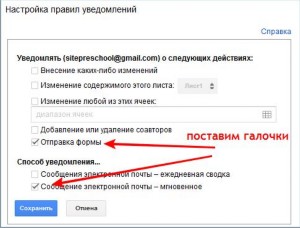
Поставим галочки: | |
| |
|
И нажмем «Сохранить».
Теперь, как только родители заполняют анкету и отправляют ее, Вы на почту получите сообщение. |
|
Откроем в Конструкторе свой проект. Установим курсор в то место, где будет отображаться созданная анкета, выполним команду «Объекты», «Счетчик/Скрипт»: |
|
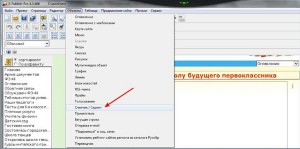
Откроем в Конструкторе свой проект. Установим курсор в то место, где будет отображаться созданная анкета, выполним команду «Объекты», «Счетчик/Скрипт»: | |
| |
| Либо команду "Объекты", "Фрейм" |
| В открывшемся окне вставим скопированный код. |
|

В открывшемся окне вставим скопированный код. | |
| |
|
Вопросы анкеты будут отображаться на сайте после конвертации, пока мы видим на странице это: |
|

Вопросы анкеты будут отображаться на сайте после конвертации, пока мы видим на странице это: | |
| |
| Проведем конвертацию и посмотрим, как анкета выглядит на странице: |
|

Проведем конвертацию и посмотрим, как анкета выглядит на странице: | |
| |